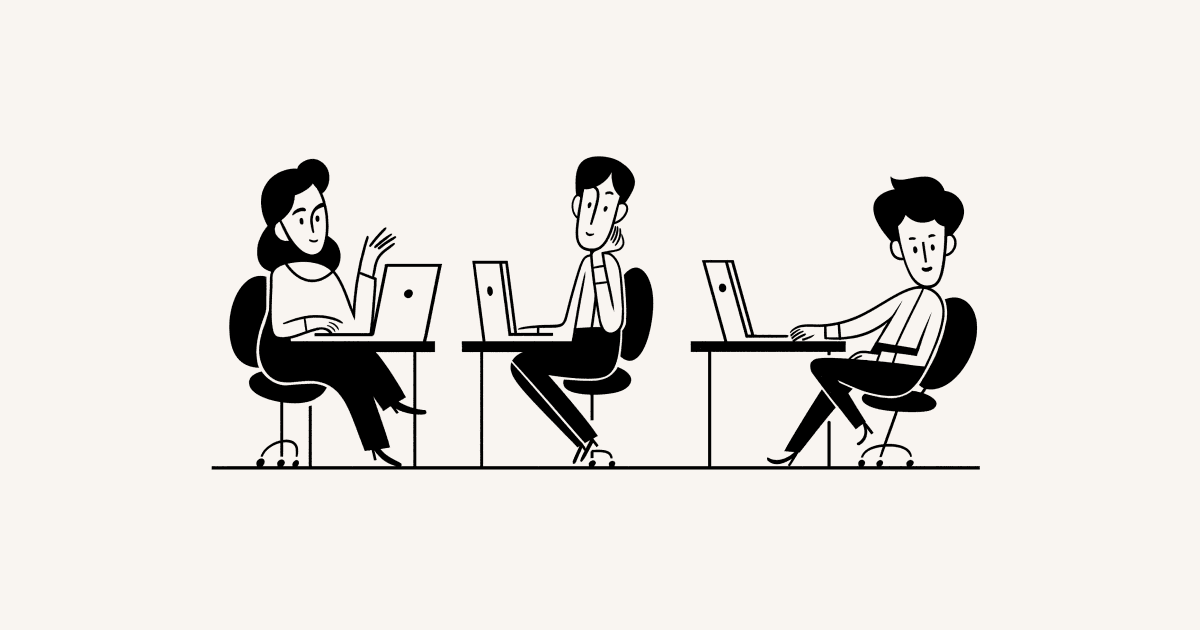utiliser Notion Calendar avec Notion

Ensemble, Notion Calendar et Notion vous permettent de passer facilement de vos réunions à vos notes ou à vos projets. 🪄
Aller directement aux questions fréquentesVous pouvez intégrer Notion Calendar à Notion pour :
Ajouter des pages Notion à vos événements.
Afficher et gérer les bases de données Notion dans votre calendrier, à condition qu’elles aient une propriété Date.
Connecter les Notes d’IA à vos événements.
Pour connecter vos espaces de travail Notion à Notion Calendar :
Ouvrez Notion Calendar (version Web ou application de bureau).
Allez dans
Paramètres→Notion.À droite de la section
Ajouter un espace de travail, cliquez surConnecter.Cliquez sur
Donner l’accèspour autoriser Notion Calendar à accéder à Notion. L’intégration s’affichera alors dans les paramètres.

Remarque :
si vous avez plusieurs espaces de travail, vous devez les connecter un par un à Notion Calendar, même s’ils sont associés à une seule et même adresse e-mail.
L’administrateur d’un espace de travail ne peut pas activer Notion Calendar pour les membres de son espace. Chaque utilisateur est responsable de connecter Notion Calendar à son compte Notion.
Aucune inquiétude toutefois : cette connexion ne permettra pas à votre entreprise d’accéder à vos calendriers.
Lorsque vous créez un événement dans Notion Calendar, vous avez accès à un champ Notes d’IA et documents. Cliquez dans ce champ pour ajouter des notes de réunion ou une autre page Notion aux détails de l’événement. Depuis cette interface, vous pouvez :
Créer une page de Notes d’IA pour l’événement. Vous pouvez également accéder aux
Paramètresde Notion Calendar et sélectionner un espace de travail dans la sectionEspaces de travail Notionde la barre latérale pour définir une base de données de stockage des Notes d’IA par défaut et activer l’ajout automatique de Notes d’IA aux nouveaux événements.Créer une page Notion, en cliquant sur
Ajouter une page Notion vierge. Donnez un titre à votre page directement depuis ce menu, et indiquez où elle doit se trouver, et dans quel espace de travail Notion. Puis cliquez surCréer.Rechercher une page Notion existante, ou en sélectionner une dans la liste
Pages Notion récentes. Si vous avez plusieurs espaces Notion connectés à Notion Calendar, vous pouvez basculer de l’un à l’autre en bas du menu.Une fois que vous avez ajouté une page Notion à un événement, vous pouvez y accéder rapidement avant une réunion, depuis Notion Calendar ou dans la barre des menus.

Remarque : pour être connectée à Notion Calendar, une base de données Notion doit avoir une propriété Date.
Vous utilisez peut-être des bases de données Notion pour suivre des projets ou événements importants. Vous pouvez importer ces événements dans Notion Calendar pour voir toutes ces dates dans une seule vue.
Qui peut connecter une base de données Notion à Notion Calendar ?
Pour connecter une base de données Notion à Notion Calendar, vous devez disposer au minimum d’un accès Peut voir à la base de données.
Pour modifier ou ajouter des pages dans une base de données via Notion Calendar, vous devez disposer au minimum d’un accès Peut modifier le contenu à la base de données. Sinon, vous pourrez uniquement afficher les pages de la base de données dans votre calendrier.
Ajouter une base de données Notion à Notion Calendar
Pour ajouter une base de données Notion à Notion Calendar :
En bas à gauche de Notion Calendar, identifiez l’espace de travail Notion qui contient la base de données.
Survolez le nom du calendrier, et sélectionnez
•••→Ajouter une base de données Notion. Recherchez et sélectionnez la base de données que vous souhaitez ajouter à votre calendrier.Les dates de votre base de données apparaîtront dans votre calendrier. Si votre base de données comporte plusieurs propriétés Date, vous devez sélectionner une propriété principale qui sera utilisée pour remplir votre calendrier.
Vous pouvez également utiliser le raccourci clavier O, ou saisir cmd + K et taper « voir la base de données Notion ».
Vous pouvez également ajouter une base de données dans Notion Calendar, directement depuis de Notion. Ouvrez votre base de données dans Notion, cliquez sur le nom de votre vue de base de données et sélectionnez Gérer dans Notion Calendar.
Si vous souhaitez ajouter une vue supplémentaire à partir d’une base de données que vous avez déjà connectée à Notion Calendar :
Trouvez le nom de la base de données dans la barre latérale gauche de Notion Calendar.
Sélectionnez
•••à côté du nom de la base de données →Ajouter une vue de base de données Notion.Sélectionnez la vue de base de données que vous souhaitez ajouter.

Remarque :
vous pouvez ajouter une base de données uniquement dans la version Web de Notion Calendar ou l’application de bureau.
Actuellement, vous pouvez uniquement afficher votre base de données Notion dans Notion Calendar, et non dans Google Agenda ni dans le calendrier iCloud.
Vous pouvez ajouter jusqu’à 20 bases de données dans Notion Calendar.
Vous pouvez connecter une base de données Notion existante à un calendrier Notion, mais pour le moment, vous ne pouvez pas transformer un calendrier Notion en une base de données Notion.
Si vous ne pouvez pas voir une page de base de données spécifique dans Notion Calendar, même si vous avez accès à la base de données, il est possible que la page de base de données dispose d’autorisations spécifiques différentes de celles du reste de la base de données.
Une fois que vous avez connecté une base de données Notion à Notion Calendar, vous pouvez gérer toutes les pages de cette base de données directement depuis votre calendrier.
Pour modifier une page de base de données existante depuis la grille de votre calendrier :
Sélectionnez l’élément de la base de données.
Dans le panneau contextuel, modifiez le titre, la date ou l’heure de l’événement. Vous pouvez également modifier toutes les propriétés Sélection de la page (mais pas Sélection multiple), comme une propriété État. Vous pouvez même déplacer la page vers un autre calendrier, une autre base de données ou une autre vue de base de données.
Vous pouvez même gérer des bases de données entières à l’aide d’un panneau de liste pratique sur le côté gauche de Notion Calendar. Cela peut être utile si vous avez intégré une base de données de tâches à Notion Calendar et que vous souhaitez attribuer des tâches à des dates spécifiques ou mettre à jour les informations de tâche sans quitter votre calendrier.
Pour gérer une base de données dans Notion Calendar :
Trouvez et cliquez sur le nom d’une base de données Notion dans votre barre latérale gauche.
Un nouveau panneau s’ouvrira et affichera toutes les pages de votre base de données.
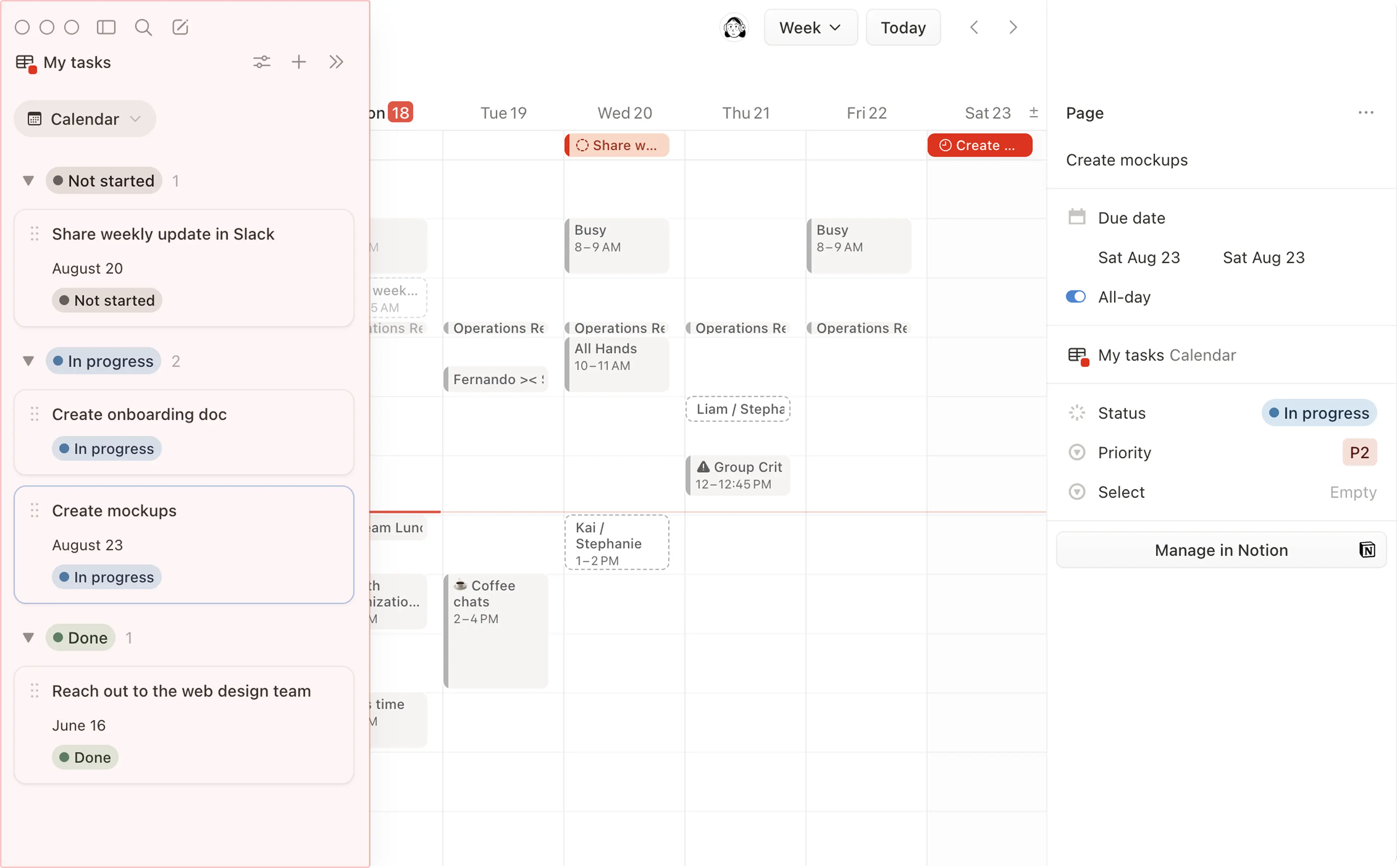
Depuis ce panneau, vous pouvez :
Cliquer sur
+en haut du panneau pour créer une nouvelle page dans la base de données. Vous pourrez uniquement le faire si vous disposez de l’accès nécessaire pour modifier la base de données d’origine dans Notion.Faites glisser une page de base de données dans la grille de votre calendrier, ou cliquez dessus pour modifier ses détails dans le panneau contextuel de droite. Vous pouvez également survoler la page dans le panneau de liste et sélectionner
️✏️pour modifier rapidement les propriétés de la page.
Remarque : les propriétés suivantes peuvent être gérées via le Notion Calendar :
Titre
Date
État
Sélection et Sélection multiple
Cases à cocher
Identifiant (lecture seule)
Personne (lecture seule)
Cliquez sur l’icône du curseur en haut du panneau pour :
Modifier la
couleurde la vue de base de données telle qu’elle apparaît dans votre calendrier.Modifier le
filtre Étatpour n’afficher, par exemple, que les pages encore en cours.Modifier le
filtre Datepour n’afficher, par exemple, que les pages sans date attribuée.Modifier les propriétés principales utiliséespar Notion Calendar pour cette base de données. Particulièrement utile si votre base de données comporte plusieurs propriétés Date ou État et que vous souhaitez l’afficher avec une propriété Date ou État différente.
Ouvrez le menu déroulant à côté de votre vue de base de données actuelle et ajoutez une autre vue de base de données existante, ou sélectionnez
Créer une vue dans Notion.
Toutes les modifications que vous apportez seront reflétées dans la base de données d’origine dans Notion.

Remarque :
Si les dates d’une base de données que vous connectez à Notion Calendar sont générées à l’aide des propriétés Formule, Date de création ou Dernière modification, ces dates seront en lecture seule dans Notion Calendar. En d’autres termes, vous ne pouvez pas modifier ces dates depuis Notion Calendar.
Si vous dupliquez un élément de la base de données Notion dans Notion Calendar, une nouvelle page sera créée dans votre base de données Notion avec le même titre et la même date, mais elle ne dupliquera aucun autre contenu dans la page d’origine.
Si vous déplacez un élément de la base de données d’un espace de travail à un autre dans Notion Calendar, une nouvelle page sera créée dans l’espace de travail de destination avec le même titre et la même date. La page d’origine sera archivée dans l’espace de travail Notion source et pourra être restaurée.
Si vous souhaitez que tous les nouveaux événements que vous créez dans Notion Calendar soient ajoutés à votre base de données Notion, choisissez cette base de données comme calendrier par défaut. Allez dans Paramètres → Calendriers → Calendrier par défaut et choisissez la base de données que vous souhaitez définir par défaut. Sur l’application de bureau, vous pouvez également choisir le calendrier par défaut en cliquant sur le carré à côté du nom de la base de données dans la barre latérale gauche.
Pour supprimer une base de données de Notion Calendar :
Trouvez le nom de la base de données dans la barre latérale gauche de Notion Calendar.
Sélectionnez
•••à côté du nom de la base de données →Supprimer la vue de la liste.
Vous pouvez voir et rejoindre les événements de votre calendrier directement depuis Notion. Dans Notion, allez sur Accueil dans votre barre latérale pour voir le widget « Prochains événements ». Si vous n’avez pas encore utilisé Notion Calendar avec Notion, si vous êtes déconnecté·e de Notion Calendar ou si vous utilisez le widget dans un espace de travail Notion nouveau ou différent, vous pouvez sélectionner Connecter Notion Calendar dans le widget pour configurer votre calendrier.

Remarque : si vous utilisez l’application de bureau de Notion, vous serez peut-être invité à vous connecter à votre compte Notion sur le Web pour configurer le widget « Prochains événements ».
Ce widget peut être personnalisé pour afficher les calendriers et les événements de votre choix. vous pouvez connecter plusieurs comptes Notion Calendar au widget « Prochains événements » dans la page d’accueil. Si vous êtes dans plusieurs espaces de travail Notion, ne vous inquiétez pas : vous pouvez ajuster votre widget « Prochains événements » différemment pour chacun d’eux ! Pour en savoir plus, consultez cet article.
Si vous souhaitez modifier votre compte Notion associé ou si vous n’avez plus accès au compte Notion que vous utilisez pour vous connecter à Notion Calendar, suivez les étapes ci-dessous →
Questions fréquentes
Est-il possible d’ajouter mes événements Notion Calendar à une page Notion ?
Est-il possible d’ajouter mes événements Notion Calendar à une page Notion ?
Pour le moment, vous ne pouvez pas intégrer de calendriers comme Notion Calendar ou Google Agenda dans Notion. Si vous souhaitez créer et gérer des calendriers à partir d’une page Notion, découvrez comment faire ici →